Si të zbuloni një numër telefonuesi të panjohur

Mësoni si të identifikoni telefonuesit e panjohur dhe të shmangni telefonatat e padëshiruara me metodat më të mira.
Shumica e njerëzve janë mësuar të vendosin dritare krah për krah, kur duan dy dokumente, dy kopje të të njëjtit program të hapur ose dy programe të ndryshme. Të kesh shumë dokumente të hapura mund të jetë një ndihmë e madhe për një zhvillues, pasi mund t'ju ndihmojë t'i referoheni një programi tjetër me një thirrje funksioni ose funksioni të jashtëm në të që duhet të përdorni ose të trajtoni.
Nëse dëshironi të shihni më shumë se një dokument në të njëjtën kohë në Notepad++, thjesht mund të hapni një dritare të dytë dhe t'i bashkoni ato së bashku. Përndryshe, ju mund të ndani dritaren kryesore në dy nëndritare dhe më pas transferoni dokumentet tuaja midis nëndritareve sipas dëshirës tuaj.
Si të shikoni disa dokumente në të njëjtën kohë
Për të ndarë dritaren e Notepad++ në dy nëndritare, kliko me të djathtën në një skedë të hapur, më pas kliko "Lëviz në pamje tjetër" ose "Klon në pamje tjetër".
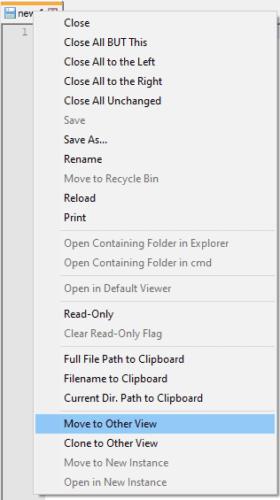
Klikoni me të djathtën në një skedë të hapur, më pas kliko "Lëviz në pamje tjetër" ose "Klon në pamje tjetër".
"Move to Other View" do ta zhvendosë skedën në nën-dritaren tjetër, ose do të krijojë një nëse nuk ka një të tillë tashmë. "Clone to Other View" do të hapë një kopje të dytë të skedës në nëndritaren tjetër ose do të krijojë një nëse është e nevojshme.
Përdorimi i "Lëviz në pamjen tjetër" është i dobishëm nëse dëshironi të keni hapur dy dokumente të ndryshme. "Clone to Other View" hap një kopje të dytë të dokumentit, ndryshimet tuaja aktuale në dokument do të barten në dokumentin e klonuar. Pasi të klonohet një dokument, çdo ndryshim në njërin do të ndikojë menjëherë edhe në versionin tjetër, ato do të mbeten identike.
Ju mund të lëvizni një skedar të klonuar në mënyrë të pavarur, kjo mund të jetë veçanërisht e dobishme nëse dëshironi të kontrolloni se si është përcaktuar diçka në krye të një dokumenti ndërsa redaktoni diçka më poshtë dokumentit.
Nën-dritaret e paracaktuara do të jenë krah për krah. Në vend të kësaj, mund t'i ndërroni ato që të jenë njëra mbi tjetrën, duke klikuar me të djathtën mbi ndarësin dhe më pas duke klikuar "Rrotulloni djathtas" ose "Rrotulloni majtas".
Këshillë: Rrotullimi "djathtas" do të thotë 90 gradë në drejtim të akrepave të orës, ndërsa "majtas" do të thotë 90 gradë kundër akrepave të orës.
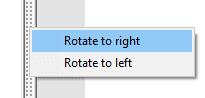
Ju mund t'i grumbulloni nën-dritaret vertikalisht dhe jo horizontalisht duke klikuar me të djathtën mbi ndarësin, më pas duke klikuar "Rrotulloni djathtas" ose "Rrotulloni majtas".
Mësoni si të identifikoni telefonuesit e panjohur dhe të shmangni telefonatat e padëshiruara me metodat më të mira.
Mësoni si të ndani emrat dhe mbiemrat në Excel duke përdorur formula të thjeshta ose funksionin Text to Columns. Këshilla të dobishme për MS Office
Mësoni hap pas hapi se si të çaktivizoni lidhjet e klikueshme në Notepad++ me këtë tutorial të thjeshtë dhe të shpejtë.
Shmangni shfaqjen e një shfaqjeje në Up Next në Apple TV+ për t'i mbajtur të fshehta shfaqjet tuaja të preferuara nga të tjerët. Këtu janë hapat.
Zbuloni se sa e lehtë është të ndryshoni fotografinë e profilit për llogarinë tuaj Disney+ në kompjuterin tuaj dhe pajisjen Android.
Po kërkoni alternativa të Microsoft Teams për komunikime pa mundim? Gjeni alternativat më të mira të Microsoft Teams për ju në 2023.
Ky postim ju tregon se si të shkurtoni videot duke përdorur mjete të integruara në Microsoft Windows 11.
Nëse e dëgjoni shumë fjalën Clipchamp dhe pyesni se çfarë është Clipchamp, kërkimi juaj përfundon këtu. Ky është udhëzuesi më i mirë për të zotëruar Clipchamp.
Me Regjistruesin falas të zërit mund të krijoni regjistrime pa instaluar një softuer të palës së tretë në kompjuterin tuaj Windows 11.
Nëse dëshironi të krijoni video mahnitëse dhe tërheqëse për çfarëdo qëllimi, përdorni softuerin më të mirë falas të redaktimit të videove për Windows 11.






